Reinstalarea Windows pe un laptop HP (bios setare)

Nu știu în mod intenționat sau accidental, așa cum se dovedește, dar instalat Windows pe laptop-uri de multe ori se întâmplă teribil de frâne (cu adăugări inutile, programe). În plus, discul nu este foarte convenabil - o singură partiție de sistem de operare Windows (cu excepția un alt „mic“ sub rezervă).
Setarea BIOS laptop HP să pornească de la Flash
Remarque! Deoarece în acest laptop HP este nici o unitate CD / DVD, instalarea Windows se face de la o unitate flash USB (pentru că este cea mai ușoară și mai rapidă opțiune).
Buton pentru a introduce setările BIOS
Acest laptop (care mi-a plăcut), există mai multe butoane pentru a accesa diferitele setări (iar unele dintre ele se suprapun). Deci, aici sunt (așa cum acestea vor fi duplicate pe fotografie 4):
Important! Ie dacă nu vă amintiți cheia pentru a intra în BIOS, apoi pe o linie similară de notebook-uri (sau ceva de genul asta.) - puteți apăsa în siguranță tasta ESC după pornirea de pe laptop! Și, cu atât mai bine să apăsați de mai multe ori, până când apare un meniu.
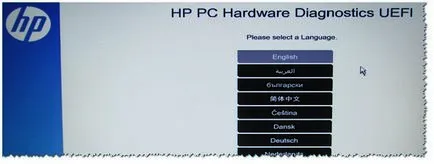
Foto 1. F2 - diagnosticare laptop HP.
Deci, pentru a intra în BIOS pe un laptop HP (aprox laptop HP15-ac686.) Pentru a apăsa butonul de F10 de mai multe ori - o dată ce ați activat dispozitivul. Mai mult, în BIOS setările nevoie pentru a deschide secțiunea System Configuration și mergeți la fila Opțiuni din Boot (a se vedea. Fotografia 2).
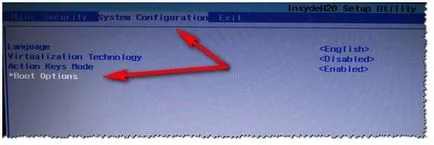
Foto 2. Butonul F10 - Bios Boot Options
În continuare, trebuie să cereți câteva setări (vezi imaginea 3):
- Asigurați-vă că Boot USB este activat (modul trebuie să fie activat);
- Legacy Support pe (trebuie să fie în modul activat);
- În Boot Order Legacy pentru a muta linia cu USB, în primul rând (cu tasta F5, F6).
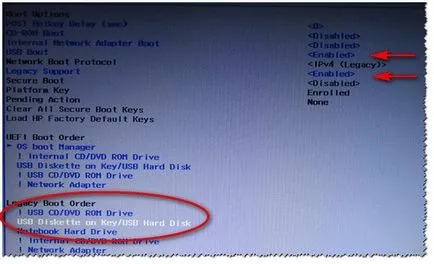
Foto 3. Boot Option - Legacy Enabled
Apoi, trebuie să salvați setările și reporniți laptop-ul (tasta F10).
De fapt, puteți trece acum pentru a instala Windows. Pentru a face acest lucru, introduceți o unitate de pre-preparat, bootabil USB flash într-un port USB și reporniți (rândul său) pentru laptop.
Apoi, apăsați F9 cheie de mai multe ori (sau ESC, la fel ca în fotografie 4 - și apoi selectați opțiunea Boot Device, care este, de fapt, din nou, am apăsați F9).
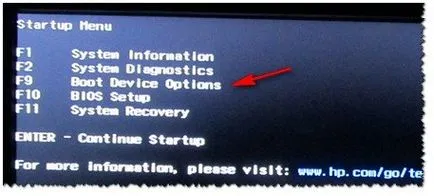
Foto 4. Boot Device Option (Selectarea laptop HP de boot)
Ar trebui să vedeți o fereastră în care puteți selecta un dispozitiv de pornire. pentru că instalare comportament Windows cu bliț - atunci trebuie să selectați linia cu „USB Hard Drive“ (vezi imaginea 5). Dacă este făcută corect - după un timp ar trebui să vedeți fereastra Windows OS de instalare de bun venit (ca în imagine 6).
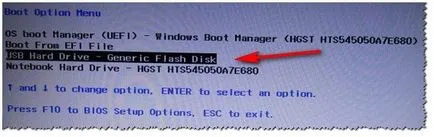
Fotografie 5. Alegerea stick-ul pentru a începe instalarea Windows (Manager de încărcare).
La această setare BIOS pentru instalarea sistemului de operare este completă.
Reinstalarea pentru Windows 10
În exemplul de mai jos, reinstalarea Windows va fi disponibil pe același disc (deși pe un complet formatate și sa prăbușit oarecum diferit).
Dacă ați configurat corect BIOS-ul și a înregistrat o unitate flash USB, apoi, după ce selectați dispozitivul de pornire (butonul F9 (foto 5)) - ar trebui să vedeți un ecran de bun venit și oferă pentru a instala Windows (ca în fotografie 6).
Suntem de acord cu instalarea - faceți clic pe butonul „Install“.
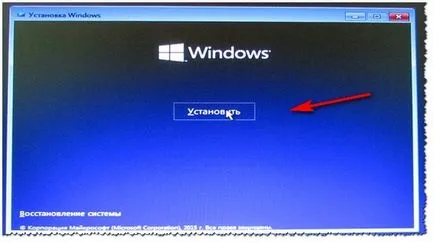
Foto 6. Fereastra de întâmpinare pentru instalarea Windows 10.
Mai mult, ajungând la tipul de instalare, trebuie să alegeți „personalizat: Numai pentru instalare de Windows (pentru utilizatori avansați).“ În acest caz, aveți posibilitatea să formatați unitatea după cum este necesar, și elimina complet toate fișierele vechi și sistemul de operare.
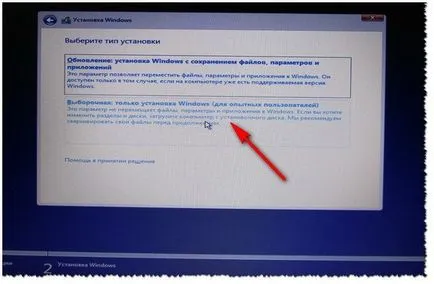
Foto 7. personalizat: instalați numai pentru Windows (pentru utilizatori avansați)
În fereastra următoare se deschide manager (un fel de discuri). În cazul în care laptopul este nou (și nimeni în ea nu „a poruncit“), este probabil că va avea mai multe secțiuni (dintre care unele sunt redundante pentru backup-uri care vor fi necesare pentru a restabili sistemul de operare).
Părerea mea personală - în cele mai multe cazuri, aceste secțiuni nu sunt necesare (și chiar sistemul de operare care vine cu laptop-ul, nu cel mai bun, aș spune „cut-down“). Reconecteze cu ajutorul lor sistemul de operare Windows nu este întotdeauna posibil, pentru a elimina anumite tipuri de viruși care nu pot fi, etc. Chiar și o copie de rezervă pe aceeași unitate ca și documentele dvs. -. Nu este cea mai bună opțiune.
În cazul meu - am selecta și șterge (fiecare Cum se șterge -. A se vedea imagine 8.).
Important! În unele cazuri, eliminarea software-ului care vine cu dispozitivul - este motivul pentru refuzul de garanție. Cu toate că, de obicei, cu privire la garanțiile nu sa răspândit niciodată, și totuși, în cazul în care aveți dubii, pentru a clarifica acest punct (înainte de a scoate nimic și totul).
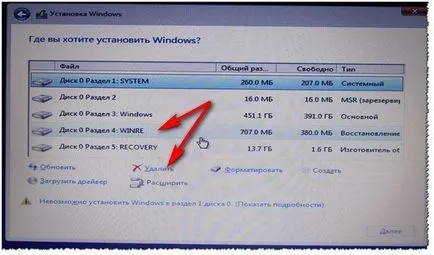
Foto 8. Înlăturarea partițiile disc vechi (care au fost pe ea atunci când achiziționați aparatul).
Apoi, creați o partiție pe 100GB (aproximativ) sub Windows și programe (a se vedea alin. 9 fotografii).
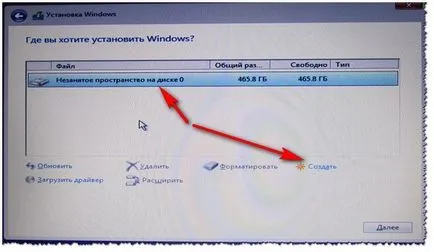
9. Toate fotografiile au fost eliminate - a fost un disc nu sunt etichetate.
- Optimizarea pentru Windows 10

- În cazul în care computerul încetinește ...

- Utilități pentru a accelera computer
- Cum se schimba parola pe router Wi-Fi

- Liniște sunet pe computer, laptop

- Nu există nici un sunet pe calculator

- Laptop-ul nu este conectat la Wi-Fi.

- Computer nu vede un hard disk extern

- Computer nu vede cardul de memorie

- Bios nu vede boot flash
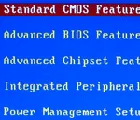
- Cum de a crea o prezentare de la zero.
